Higan ialah emulator berbilang sistem. Sebelum ini, Higan dikenali sebagai Bsnes, emulator super Nintendo. Walau bagaimanapun, Higan masih menyokong rom Super Nintendo, dan dalam panduan ini, kami akan menunjukkan kepada anda cara memainkannya dengan apl ini.
Nota: TipsWebTech360 sama sekali tidak menyokong penggunaan Higan untuk memainkan Super Nintendo ROM yang telah dimuat turun secara haram. Sila mainkan sahaja permainan yang telah anda sandarkan daripada koleksi anda.

Memasang Higan pada Linux
Sebelum anda boleh bermain permainan Super Nintendo dengan aplikasi Higan, anda perlu memasangnya pada komputer Linux anda. Untuk membolehkan apl ini berfungsi, buka tetingkap terminal. Anda boleh membuka tetingkap terminal pada desktop Linux dengan menekan Ctrl + Alt + T pada papan kekunci. Atau, cari "Terminal" dalam menu apl dan lancarkannya dengan cara itu.
Dengan tetingkap terminal terbuka dan sedia untuk digunakan, pemasangan Higan boleh dimulakan. Menggunakan arahan di bawah, dapatkan keluaran terkini Higan dan berjalan.
Ubuntu
Di Ubuntu, anda akan dapat menghidupkan dan menjalankan emulator Higan menggunakan arahan pemasangan apt di bawah. Walau bagaimanapun, sebelum cuba memasangnya, pastikan anda mendayakan repositori perisian "Ubuntu Universe" .
sudo apt install higan
Debian
Mereka yang menggunakan Debian akan dapat memastikan emulator Higan berfungsi (selagi anda menggunakan Debian 11, 10, atau 9). Apl ini berada dalam repositori perisian "Utama". Untuk menjadikannya berfungsi, gunakan arahan apt-get install berikut .
sudo apt-get install higan
Arch Linux
Higan tersedia untuk semua pengguna Arch Linux (dengan syarat mereka mempunyai "Repositori perisian komuniti didayakan). Untuk memasangnya, mulakan dengan melancarkan fail /etc/pacman.conf dalam editor teks kegemaran anda (sebagai akar).
Setelah fail dibuka dalam editor teks (sebagai akar), cari bahagian "Komuniti" dan alih keluar simbol # dari hadapan untuk mendayakannya. Pastikan anda juga mengalih keluar simbol # daripada garisan betul-betul di bawahnya.
Simpan suntingan dalam penyunting teks. Kemudian, gunakan arahan pacman untuk menyegerakkan Arch dengan pelayan rasmi.
sudo pacman -Syy
Akhir sekali, pasang keluaran terbaru Higan pada komputer Arch Linux anda menggunakan arahan pacman berikut .
sudo pacman -S higan
Fedora
Fedora Linux adalah satu pengedaran yang tidak disertakan dengan aplikasi Higan yang disertakan dalam repositori perisian rasmi. Nampaknya ia juga tidak berada dalam repo "RPM Fusion".
Syukurlah, anda masih boleh menjadikannya berfungsi sebagai pakej Flatpak. Walau bagaimanapun, pakej itu dirujuk sebagai "Bsnes" di Flathub, kerana ia tidak dikemas kini sejak apl itu menukar namanya kepada Higan.
Flatpak
Untuk membolehkan apl berfungsi pada Fedora, mulakan dengan mendayakan masa jalan apl Flatpak pada komputer anda. Kemudian, masukkan dua arahan di bawah untuk membolehkan aplikasi Higan berfungsi.
flatpak remote-add --if-not-exists flathub https://flathub.org/repo/flathub.flatpakrepo flatpak install flathub dev.bsnes.bsnes
OpenSUSE
Jika anda ingin menggunakan Higan pada OpenSUSE, anda mesti menggunakan keluaran terkini OpenSUSE Tumbleweed. Malangnya, apl itu tidak disokong pada keluaran OpenSUSE yang lain.
Untuk membolehkan aplikasi Higan berfungsi pada komputer anda, masukkan dua arahan di bawah.
addrepo zypper https://ftp.lysator.liu.se/pub/opensuse/repositories/Emulators/openSUSE_Tumbleweed/ emulators-x86_64 sudo zypper install higan
Cara bermain permainan Super Nintendo di Linux dengan Higan
Untuk bermain permainan SNES dengan Higan pada PC Linux anda, buka apl pada desktop. Kemudian, ikut arahan langkah demi langkah di bawah.
Langkah 1: Cari butang "Buat Sistem Baharu" di dalam Higan dan klik padanya dengan tetikus. Kemudian, lihat melalui menu sistem untuk "Super Famicom" (aka Super Nintendo).
Selepas memilih "Super Famicom" di Higan, klik pada butang "Buat" di bahagian bawah halaman.
Langkah 2: Sebaik sahaja anda "membuat" sistem Super Famicom baharu, ia akan muncul dalam menu sistem anda. Dari sini, pilih sistem dengan tetikus. Kemudian, pilih pilihan "Pelancaran".
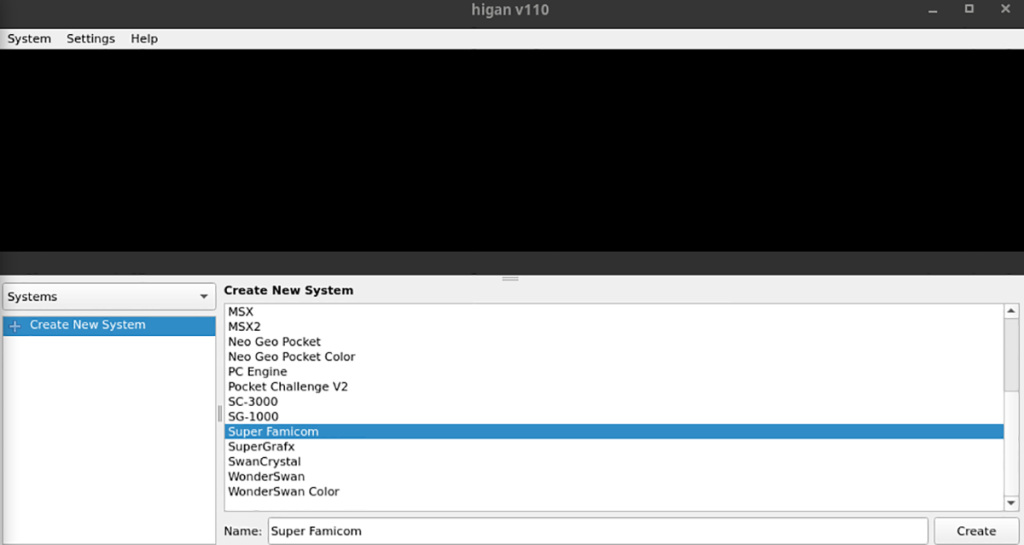
Langkah 3: Setelah mengklik "Lancar", Higan akan memuatkan sistem SNES. Dari sini, cari menu lungsur dan pilih "Tetapan." Kemudian, cari "Video" dan klik padanya untuk mengakses tetapan video.
Di dalam tetapan "Video", tukar "Pemandu" daripada "XShm" kepada "OpenGL 3.2."
Langkah 4: Cari "Kekunci Panas" dalam menu tetapan dan konfigurasikan ikatan kekunci anda untuk Higan supaya anda boleh mengakses kawalan dalam emulator.
Langkah 5: Cari bahagian "Audio" di dalam kawasan "Tetapan" dan klik padanya. Kemudian, cari menu "Pemandu" dan ubahnya daripada "ALSA" kepada "PulseAudio Simple." Kemudian, klik pada menu lungsur dengan "Tetapan" dan tukar semula kepada "Super Famicom."
Langkah 6: Buka menu apl anda dan lancarkan "Icarus." Program ini ialah alat pengimport ROM untuk Higan. Setelah program ini dibuka, pilih "Super Famicom" dalam menu.
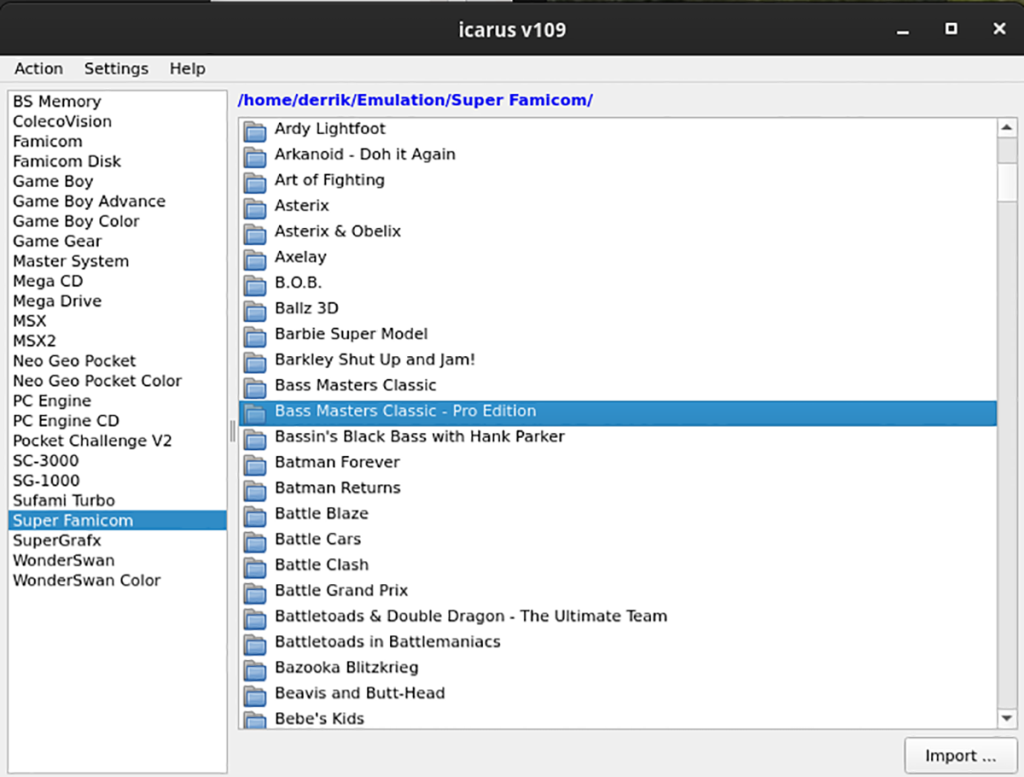
Kemudian, gunakan Icarus untuk mengimport semua fail ROM anda ke Higan.
Langkah 7: Di dalam Higan, tatal ke bawah ke "Slot Kartrij." Dari sana, lihat senarai fail ROM yang diimport anda. Pilih satu. Kemudian, klik "Sambung" untuk menambah ROM ke Higan.

Langkah 8: Klik pada butang menu "Super Famicom" di dalam Higan. Kemudian, klik pada kotak "Kuasa" untuk menghidupkan emulator. Dari sini, ia harus memulakan ROM SNES pilihan anda.


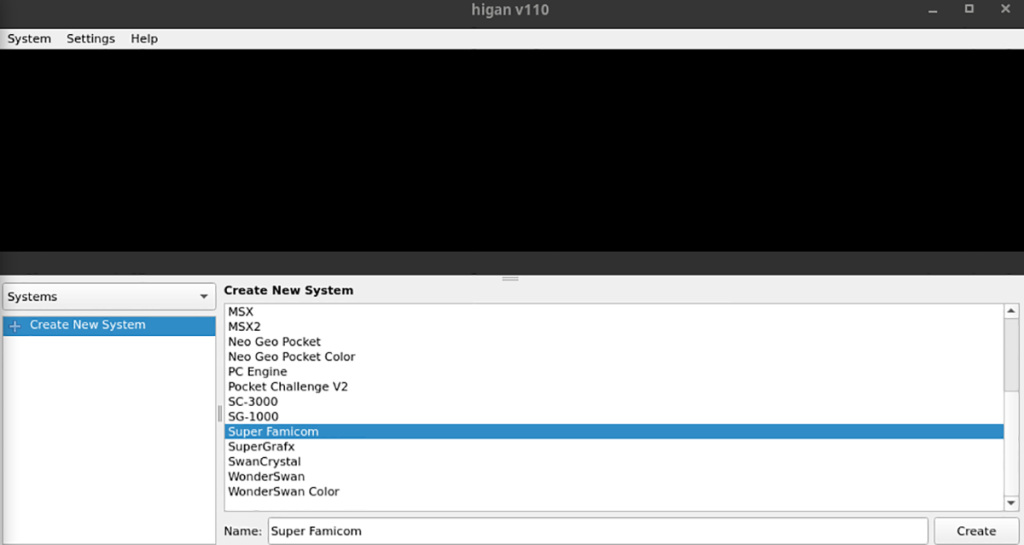
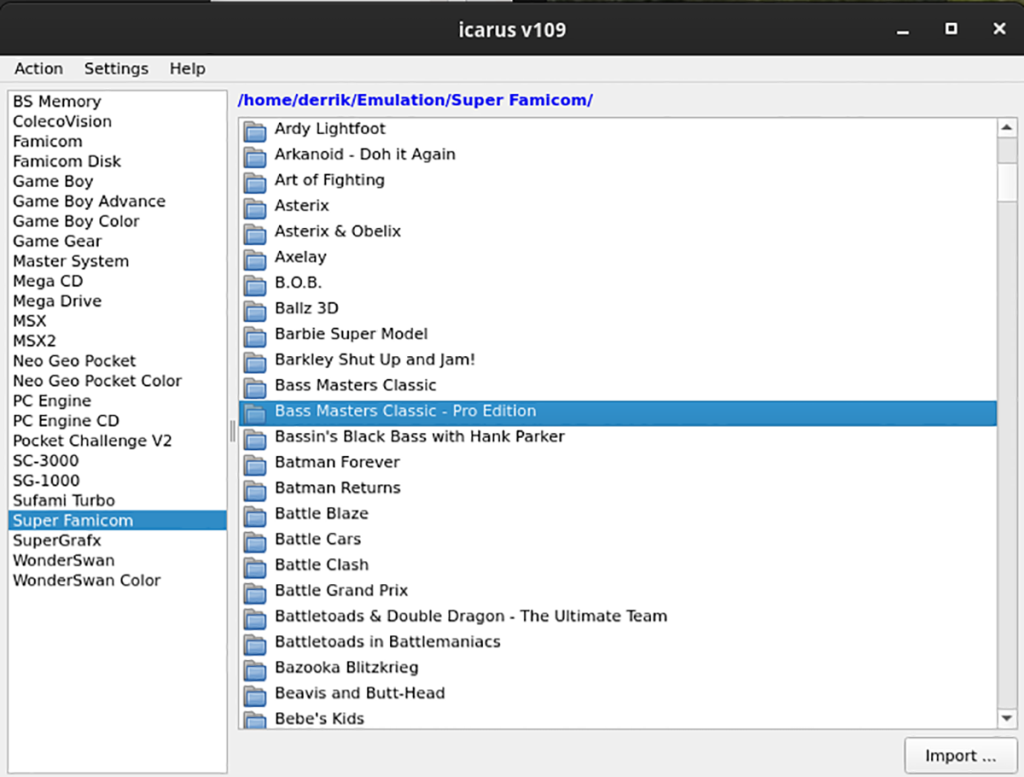



![Muat turun FlightGear Flight Simulator Secara Percuma [Selamat mencuba] Muat turun FlightGear Flight Simulator Secara Percuma [Selamat mencuba]](https://tips.webtech360.com/resources8/r252/image-7634-0829093738400.jpg)




